
अंतिम बार अद्यतन किया गया

टेक्स्ट रंग बदलने की क्षमता सहित सेटिंग्स या तृतीय-पक्ष ऐप्स के माध्यम से अपने आईफोन को कस्टमाइज़ करने के कई तरीके हैं। यह मार्गदर्शिका बताती है कि कैसे।
IPhone का यूजर इंटरफेस सीधा है, जिसमें टेक्स्ट रंग पृष्ठभूमि की तारीफ करते हैं। चाहे वह मानक लाइट यूआई बॉक्स से बाहर हो या बाद में डार्क मोड को सक्षम करना, टेक्स्ट का रंग पूरे इंटरफ़ेस में स्थिर रहता है।
हालाँकि, एक समय आ सकता है जब आप अपने iPhone पर टेक्स्ट का रंग बदलना चाहते हैं। अच्छी खबर यह है कि आईओएस के लिए टेक्स्ट रंग और विशिष्ट ऐप्स में रंग बदलना संभव है।
चाहे आप अपने iPhone में टेक्स्ट का रंग बदलना चाहते हों या किसी एक ऐप में टेक्स्ट के रंग में बदलाव का आनंद लेना चाहते हों, हम आपको नीचे इसका तरीका बताएंगे।
आईफोन पर टेक्स्ट कलर कैसे बदलें
आपके पूरे iPhone अनुभव में UI के टेक्स्ट रंग को बदलने का सबसे सीधा तरीका है iPhone पर रंगों को उल्टा करें.
क्लासिक उलटा पाठ सहित - विकल्प आपके iPhone पर सभी रंगों को उलट देता है।
IPhone पर रंग उलटने के लिए, इन चरणों का उपयोग करें:
- सेटिंग ऐप खोलें।
- अभिगम्यता टैप करें > प्रदर्शन और पाठ का आकार.
- टॉगल करें क्लासिक या स्मार्ट उलटा चालू या बंद करना।
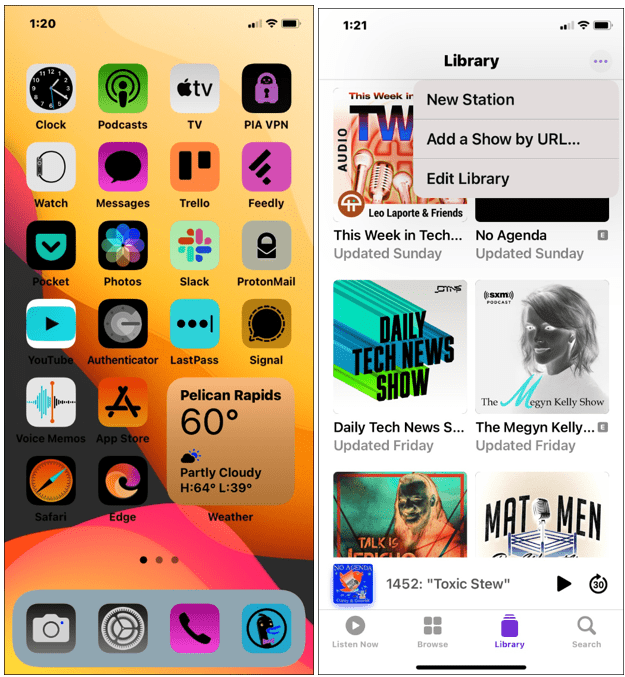
टिप्पणी: कोई भी विकल्प टेक्स्ट को सफेद से काले रंग में बदल देगा, जैसा कि नीचे दिए गए उदाहरण में देखा गया है। ध्यान रखें कि यह आपकी स्क्रीन पर सभी रंगों को उलट भी देता है।
उलटा विकल्प उन उपयोगकर्ताओं के लिए उपयुक्त है जिन्हें मानक रंग विषयों को देखने में कठिनाई होती है या यदि वे एक नया रूप चाहते हैं। एक और सहायक सुविधा एक बना रही है अभिगम्यता शॉर्टकट इसे अधिक आसानी से चालू या बंद करने के लिए।
IPhone ऐप्स में टेक्स्ट का रंग कैसे बदलें
पूरे उपयोगकर्ता अनुभव में टेक्स्ट का रंग बदलने के अलावा, आप iPhone ऐप्स पर टेक्स्ट का रंग बदल सकते हैं। यह आपके द्वारा उपयोग किए जा रहे ऐप पर निर्भर करेगा, इसलिए आगे बढ़ने से पहले ऐप की सेटिंग की जांच करना सुनिश्चित करें।
उदाहरण के लिए, आप पेज या माइक्रोसॉफ्ट वर्ड जैसे वर्ड प्रोसेसिंग ऐप में टेक्स्ट का रंग बदल सकते हैं।
IPhone पर पेजों में टेक्स्ट का रंग बदलने के लिए:
- लॉन्च करें पेज ऐप अपने iPhone पर, और एक नया या मौजूदा दस्तावेज़ बनाएँ और खोलें।
- पर टैप करके सुनिश्चित करें कि आप संपादन मोड में हैं संपादन करना शीर्ष पर बटन।
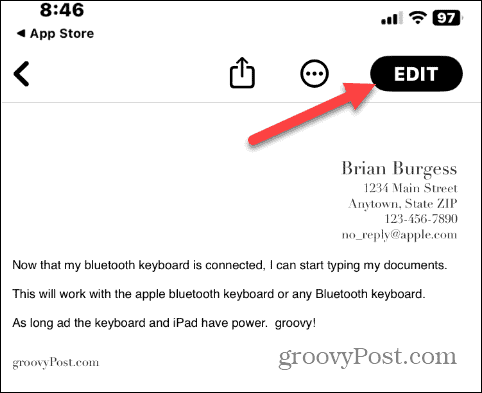
- उस पाठ के टुकड़े को हाइलाइट करें जिसका आप रंग बदलना चाहते हैं और टैप करें तूलिका आइकन।
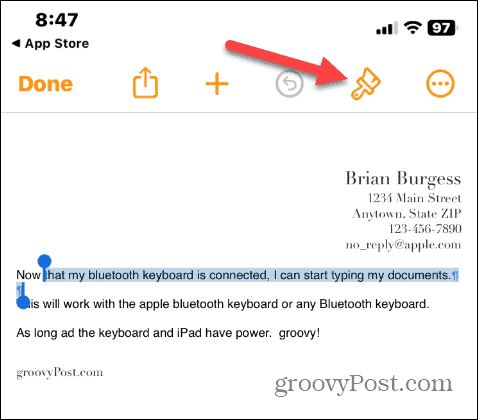
- टेक्स्ट बॉक्स आने पर, टैप करें पाठ का रंग मेनू से विकल्प।
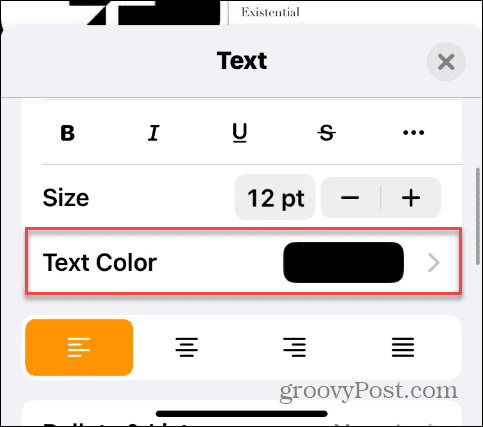
- वह रंग चुनें जिसे आप चयनित टेक्स्ट के लिए उपयोग करना चाहते हैं।
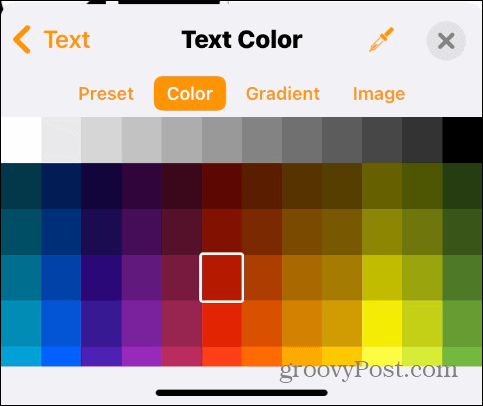
- आपके द्वारा चयनित टेक्स्ट अपना रंग आपके द्वारा चुने गए रंग में बदल देगा।
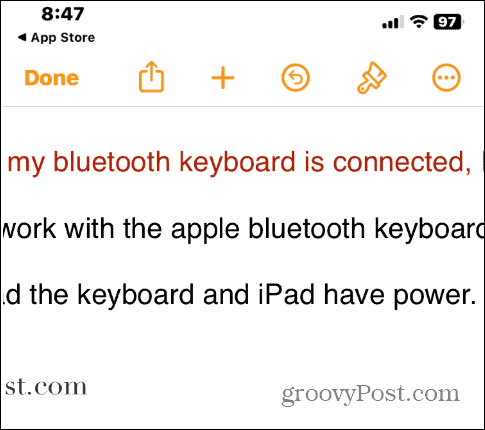
एक बार जब आप पृष्ठों में अपने दस्तावेज़ों के टेक्स्ट रंग को बदलने की मूलभूत बातें प्राप्त कर लेते हैं, तो आप टेक्स्ट रंग विकल्पों को और अधिक एक्सप्लोर कर सकते हैं ताकि आप उन्हें ठीक उसी तरह प्रारूपित कर सकें जैसे आप चाहते हैं।
कैसे iPhone पर iMessage रंग बदलें
यदि आप अपने टेक्स्ट संदेशों के साथ चीज़ों को मज़ेदार बनाना चाहते हैं, तो आप कर सकते हैं अपने iPhone पर iMessage का रंग बदलें.
पाठ बुलबुले के iMessage रंग को बदलने के लिए, एक उत्कृष्ट विकल्प का उपयोग करना है iMessage में कलर टेक्स्ट बबल्स अनुप्रयोग। यह आपको चैट बबल कलर, फॉन्ट, फॉन्ट कलर और फॉन्ट साइज बदलने की अनुमति देता है।
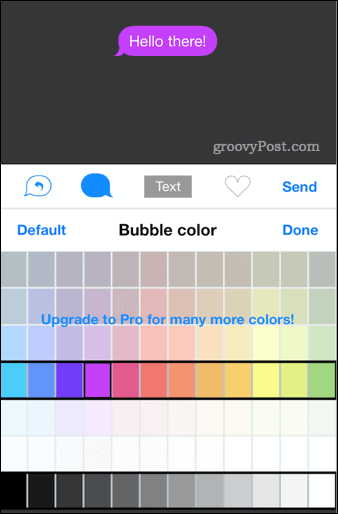
ऐप डाउनलोड करने के लिए स्वतंत्र है और अधिक iMessage अनुकूलन विकल्पों के लिए इन-ऐप खरीदारी शामिल है।
IPhone पर मेल ऐप में टेक्स्ट कलर कैसे बदलें
आप अपने संदेशों को लिखते समय अपने मेल ऐप्स के टेक्स्ट का रंग आसानी से बदल सकते हैं। उदाहरण के लिए, टेक्स्ट का रंग बदलने से आपके ईमेल संदेश के विशिष्ट भागों पर जोर देने में मदद मिल सकती है।
IPhone पर ईमेल टेक्स्ट का रंग बदलने के लिए:
- खोलें मेल ऐप और एक नया संदेश लिखें।
- उस टेक्स्ट को हाइलाइट करें जिसका आप रंग बदलना चाहते हैं और टैप करें प्रारूप बटन (एए) विकल्प बार से।
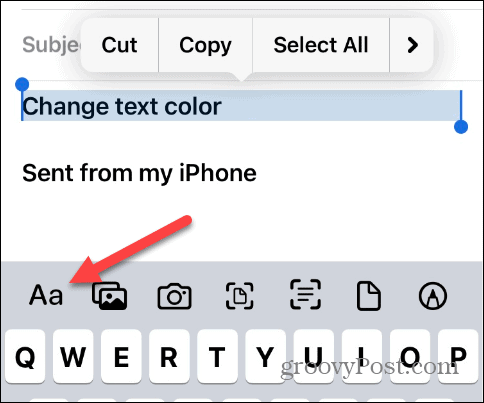
- जब प्रारूप विकल्प दिखाई देते हैं, तो कलर पैलेट आइकन पर टैप करें।
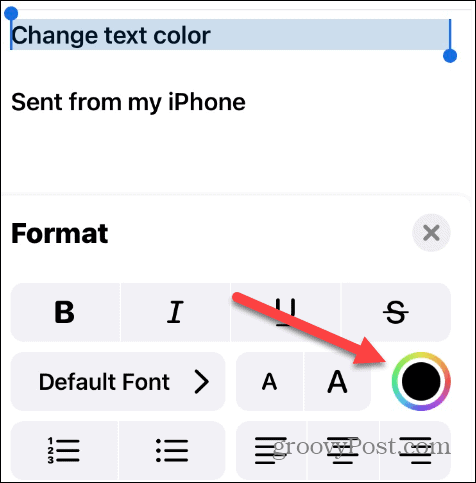
- वह रंग चुनें जिसे आप पैलेट से उपयोग करना चाहते हैं, और हाइलाइट किया गया टेक्स्ट बदल जाएगा।
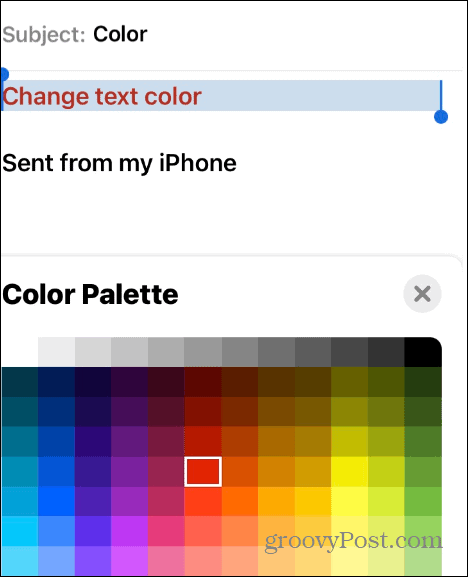
- पाठ स्वरूपण मेनू को बंद कर दें और यदि सब कुछ अच्छा लगे, तो अपना संदेश भेजें।
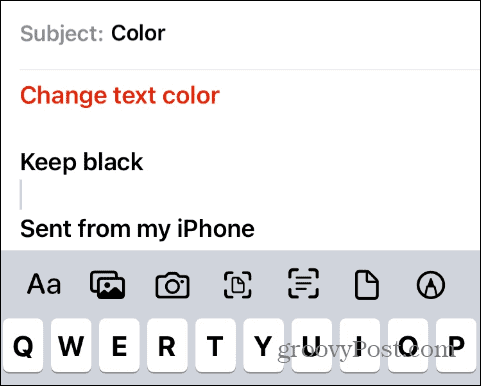
आईफोन पर सबटाइटल टेक्स्ट कलर कैसे बदलें
यदि आप अपने वीडियो देखने के लिए उपशीर्षक पर भरोसा करते हैं, तो आप एक्सेसिबिलिटी विकल्पों के माध्यम से इसके टेक्स्ट का रंग बदल सकते हैं।
IPhone पर उपशीर्षक टेक्स्ट का रंग बदलने के लिए:
- खुला समायोजन.
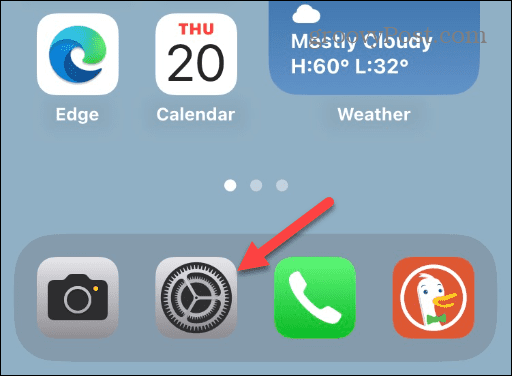
- मेनू को नीचे स्वाइप करें और चुनें सरल उपयोग विकल्प।
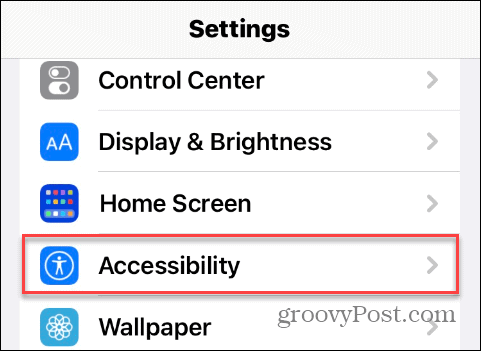
- हियरिंग सेक्शन तक नीचे स्क्रॉल करें और टैप करें उपशीर्षक और अनुशीर्षक.
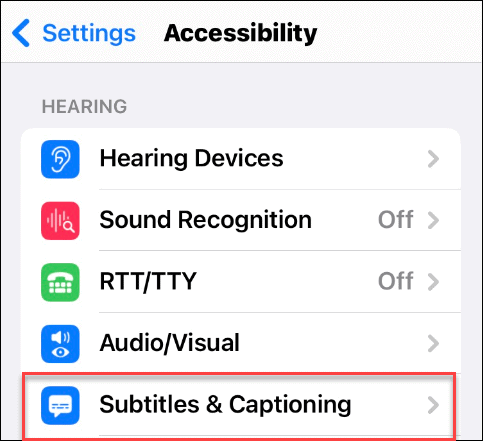
- नल शैली उपशीर्षक और कैप्शनिंग अनुभाग पर।
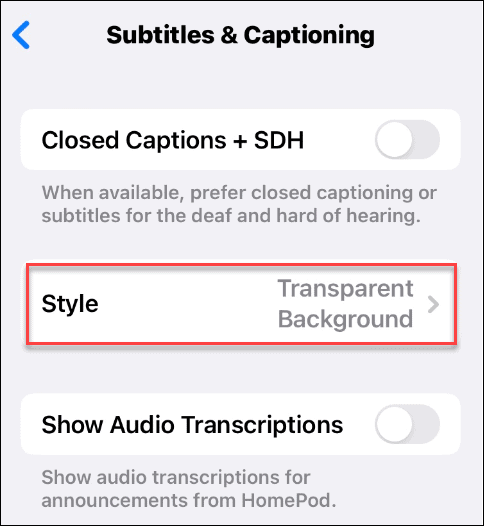
- नल नई शैली बनाएँ सूची में सबसे नीचे।
टिप्पणी: आप अपनी नई शैली को मेनू के ऊपर पूर्वावलोकन स्क्रीन पर देख सकते हैं।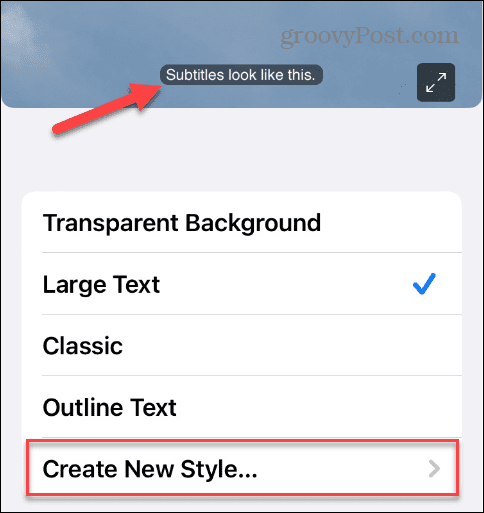
- अब आप विभिन्न फ़ॉन्ट शैली, आकार, रंग, पृष्ठभूमि अस्पष्टता, और बहुत कुछ चुन सकते हैं। थपथपाएं रंग इसे बदलने के लिए टेक्स्ट सेक्शन के तहत विकल्प।
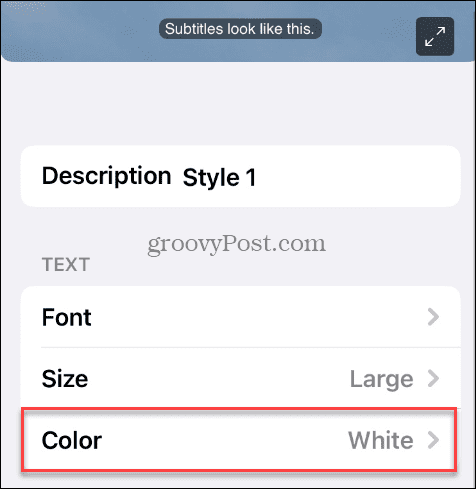
- वह रंग चुनें जिसे आप उपशीर्षक रंग के लिए सूची से उपयोग करना चाहते हैं।
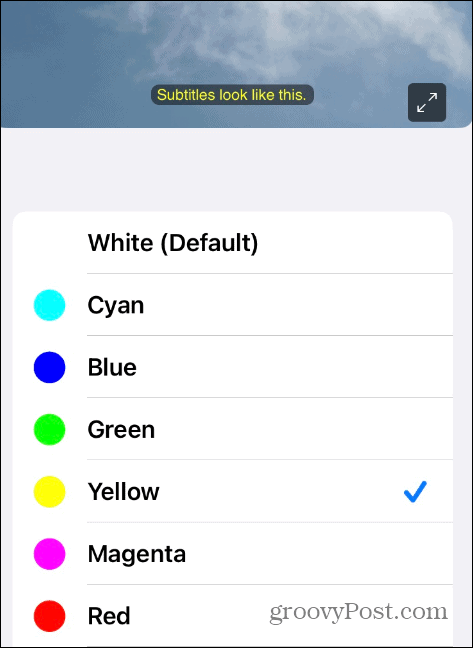
यह खंड उपशीर्षक के रूप के लिए बहुत सारे प्रयोग प्रदान करता है क्योंकि समायोजित करने के लिए कई सेटिंग्स हैं। कुछ मज़े करें और अपने सबटाइटल को अपनी ज़रूरत के हिसाब से सबसे अच्छा बनाएं।
IPhone लॉक स्क्रीन पर टेक्स्ट का रंग कैसे बदलें
IPhone पर टेक्स्ट का रंग बदलने का दूसरा पहलू लॉक स्क्रीन पर है। जब से Apple ने पेश किया है iPhone पर विजेट, आपकी लॉक स्क्रीन के लिए और अधिक अनुकूलन विकल्प हैं।
लॉक स्क्रीन पर टेक्स्ट का रंग बदलने के लिए:
- टैप करके रखें लॉक स्क्रीन जब तक अनुकूलित करें बटन दिखाई देता है।
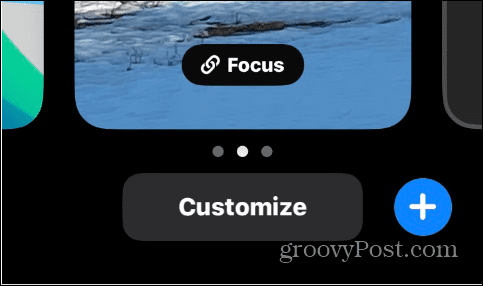
- अगला, टैप करें अनुकूलित करें बटन और चुनें लॉक स्क्रीन विकल्प।
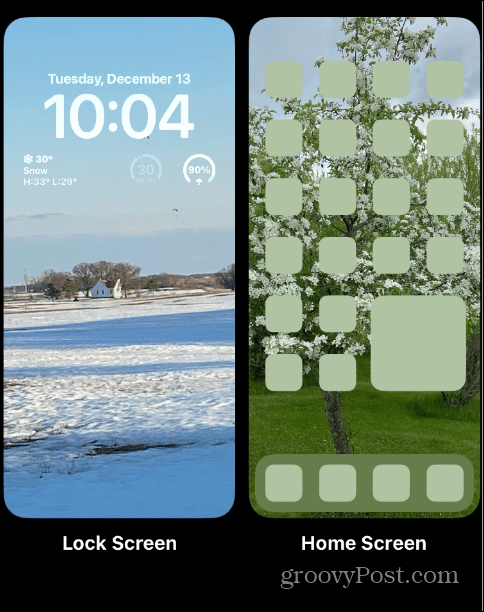
- अपने iPhone पर घड़ी या अन्य विजेट पर टैप करें, और लिपि का रंग मेनू दिखाई देगा। वह रंग चुनें जिसे आप अपनी लॉक स्क्रीन पर टेक्स्ट बदलना चाहते हैं।
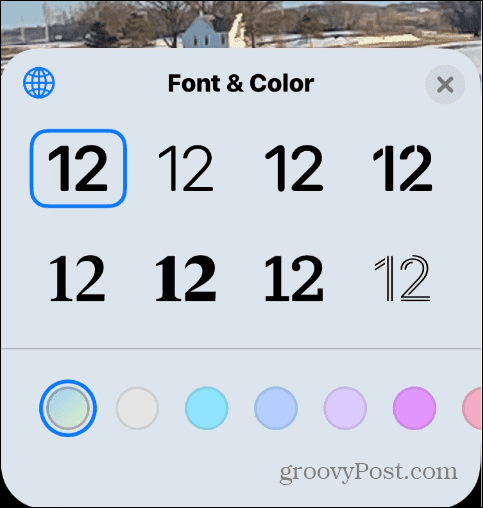
- अधिक रंग विकल्पों के लिए, रंग विकल्पों को बाईं ओर स्वाइप करें और पैलेट आइकन चुनें। उस रंग का चयन करें जिसमें आप टेक्स्ट बदलना चाहते हैं—आप देख सकते हैं कि यह रीयल-टाइम में कैसा दिखेगा।

- एक बार जब आप अपने पाठ के लिए रंग तय कर लें, तो टैप करें पूर्ण स्क्रीन के ऊपरी दाएं कोने पर बटन।
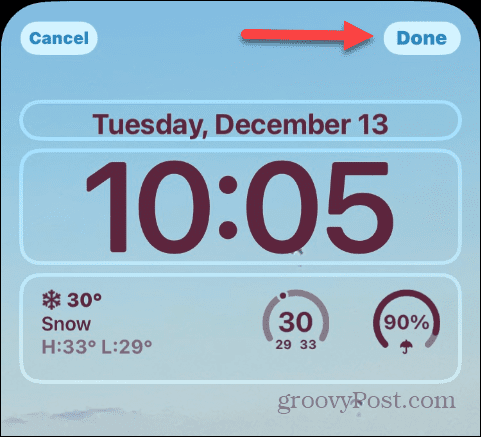
अपने iPhone को अनुकूलित करना
चाहे वह स्वयं OS के भीतर हो या अलग-अलग ऐप में, iPhone पर टेक्स्ट का रंग बदलने के कई तरीके हैं ताकि आप जैसा दिखना और महसूस कर सकें। इसके अलावा, जैसे-जैसे iOS परिपक्व होता जा रहा है, अधिक अनुकूलन विकल्प जोड़े जा रहे हैं। हालाँकि, यदि iOS में अनुकूलन सेटिंग नहीं है, तो आप आमतौर पर अपनी आवश्यकताओं को पूरा करने के लिए एक ऐप ढूंढ सकते हैं। यदि आपको अधिक फोंट की आवश्यकता है, तो देखें कि कैसे करें अपने iPhone पर कस्टम फोंट स्थापित करें.
टेक्स्ट ही एकमात्र चीज नहीं है जिसे आप बदल सकते हैं। उदाहरण के लिए, यदि आप नई आईओएस सुविधाओं से नाखुश हैं, तो आप चाहें होम स्क्रीन पर सर्च बटन को हटा दें. या, चीजों को बदलने के लिए, आप एक जोड़ सकते हैं घर और लॉक स्क्रीन पर अलग वॉलपेपर.
आप सफारी में भी चीजों को बदल सकते हैं। उदाहरण के लिए, आप कर सकते हैं सफारी में पृष्ठभूमि जोड़ें ब्राउज़र और डाल दिया सफारी शीर्ष पर वापस खोजें आपके फ़ोन का।
इसके अलावा आप कर सकते हैं सफ़ारी रीडर दृश्य का स्वचालित रूप से उपयोग करें iOS या macOS पर। और यदि आप अपने Mac पर Safari का उपयोग करते हैं, तो देखें कि कैसे करें सफारी स्टार्ट पेज को वैयक्तिकृत करें.
अपनी विंडोज 11 उत्पाद कुंजी कैसे खोजें
यदि आपको अपनी विंडोज 11 उत्पाद कुंजी को स्थानांतरित करने की आवश्यकता है या ओएस की क्लीन इंस्टाल करने के लिए बस इसकी आवश्यकता है,...
Google क्रोम कैश, कुकीज़ और ब्राउज़िंग इतिहास कैसे साफ़ करें
Chrome आपके ब्राउज़र के प्रदर्शन को ऑनलाइन अनुकूलित करने के लिए आपके ब्राउज़िंग इतिहास, कैश और कुकीज़ को संग्रहीत करने का उत्कृष्ट कार्य करता है। उसका तरीका है...


